Come eseguire il backup dei contatti Samsung Foto e messaggi
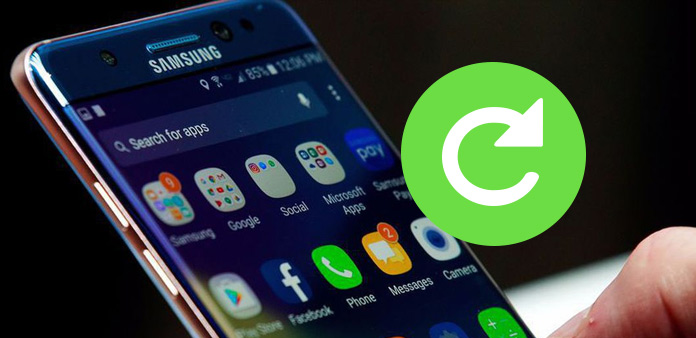
Smartphone dovrebbe essere la prima scelta per memorizzare i dati importanti ora. Comunichiamo con gli altri, scattiamo foto e inviamo messaggi con lo smartphone per la nostra vita sociale. Come utenti del Samsung Galaxy S6 / S5 / S4, hai mai considerato di eseguire il backup di contatti Samsung, foto, messaggi o altri dati per qualsiasi emergenza? L'articolo ti guiderà a memorizzare importanti dati Samsung, come contatti, foto e messaggi in alcuni semplici modi. Basta dare più dettagli e ottenere quello che vuoi.
Parte 1: come eseguire il backup dei dati Samsung con l'account Samsung
Come utenti Samsung, Samsung ha già preinstallato alcune applicazioni per eseguire il backup di contatti, foto e messaggi Samsung. Hai solo bisogno di utilizzare l'account Samsung incorporato per eseguire il backup di questi file. Dovrebbe essere il modo più semplice per eseguire il backup dei dati Samsung, non è necessario installare applicazioni aggiuntive con il metodo.
- 1. Avvia il tuo telefono Samsung, quindi tocca l'opzione "Impostazioni".
- 2. Scorri verso il basso per scegliere l'opzione "Account e sincronizzazione".
- 3. Se è la prima volta che usi l'account Samsung, tocca l'opzione "Aggiungi account" per creare un account con Email e password.
- 4. Quando si accede all'account Samsung, è possibile toccare l'opzione "Backup del dispositivo" per scegliere i messaggi o altri file per il backup dai dispositivi Samsung.
- 5. Quindi, puoi toccare "Esegui backup adesso" per archiviare i dati su Samsung cloud.
- 6. Se scegli l'opzione "Backup automatico", i contatti Samsung, le foto e i messaggi verranno automaticamente salvati una volta al giorno.
Formato supportato: è possibile eseguire il backup del registro, calendario, contatti, Internet, Memo e altri dati importanti dello smartphone Samsung con account Samsung come metodo predefinito.
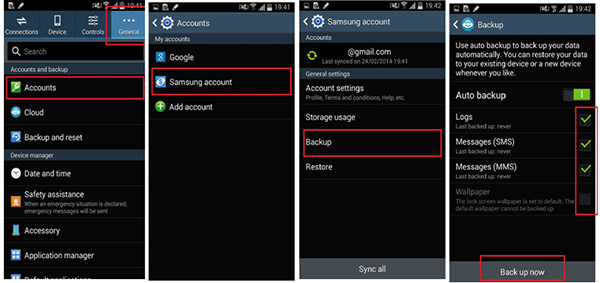
Parte 2: come eseguire il backup dei dati Samsung con l'account Google
Se si dispone di alcuni dispositivi Android diversi da Samsung, potrebbe non essere possibile trasferire i contatti Samsung e altre informazioni con l'account Samsung. Per assicurarsi che tutti gli altri dispositivi Android possano condividere le informazioni dello smartphone Samsung, puoi invece eseguire il backup dei dati Samsung con l'account Google.
- 1. Tocca l'icona "Impostazioni" dal telefono Samsung lanciato.
- 2. E quindi scegliere l'opzione "Account" in "Utente e backup".
- 3. Scorri verso il basso per fare clic sull'account "Google" dall'elenco.
- 4. Accedi all'account Google con e-mail e password.
- 5. Scegli i formati del dispositivo Samsung per sincronizzare i dati Samsung con il tuo account Google.
- 6. Quindi tocca il pulsante "Sincronizza ora" per eseguire il backup di contatti Samsung, foto e messaggi sull'account Google di conseguenza.
Formato supportato: per l'account Google non supporta tutti i file del dispositivo Samsung, è possibile eseguire il backup del Dati app, calendario, contatti, doc ed autista informazioni.
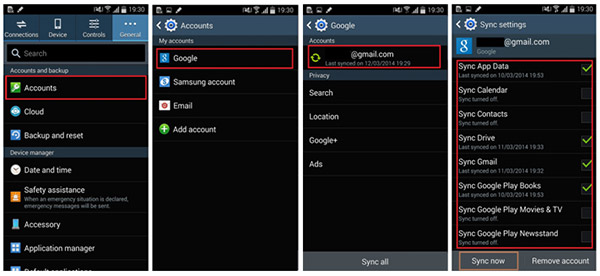
Parte 3: come eseguire il backup dei dati Samsung con Dropbox
Se si utilizzano più dispositivi con diversi sistemi operativi, il backup dei dati Samsung con l'account Google potrebbe comunque essere una buona opzione. Tuttavia, si consiglia di utilizzare Dropbox per eseguire il backup dei dati Samsung con diversi sistemi operativi. Dropbox dovrebbe essere un metodo semplice per trasferire i dati Samsung con diversi dispositivi.
- 1. Scegli l'applicazione "Dropbox" dal tuo elenco di app.
- 2. Tocca l'opzione "+" in basso a destra per aggiungere i file dallo smartphone Samsung.
- 3. E quindi selezionare l'opzione "Carica file".
- 4. Seleziona "Foto o video" o "Altri file" per caricare i dati Samsung su Dropbox di conseguenza.
- 5. Una volta selezionate le foto e i file video desiderati, è possibile fare clic sul pulsante "UPLOAD" per eseguire il backup dei file Samsung ora.
- 6. Quando i dati Samsung vengono caricati su Dropbox, puoi trovare l'istantanea della foto o del video in Dropbox.
Formato supportato: la logica del dropbox potrebbe non essere adatta ai messaggi o ai contatti. Si consiglia di salvare il file con dimensioni grandi di Samsung su Dropbox.
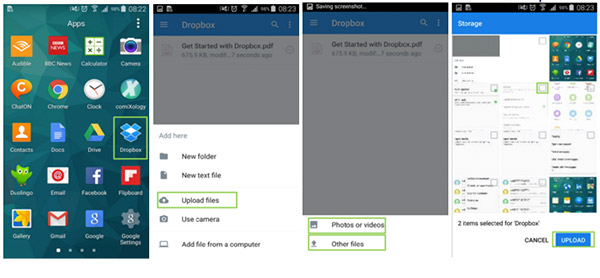
Pianificare in anticipo dovrebbe essere sempre un ottimo metodo per evitare danni al dispositivo Samsung. Puoi sempre recuperare i contatti cancellati dal telefono Samsung facilmente indietro anche se lo smartphone Samsung è danneggiato o perso.
Ma cosa dovresti fare se non hai eseguito il backup dei contatti Android e di altri dati? Sarà difficile ripristinare i file solo con il dispositivo Samsung. Dovresti avere bisogno di un software caldo per trova i dati dalla memoria interna del telefono Android. Tipard Android Data Recovery dovrebbe essere la soluzione migliore per il tuo problema.






